系统pe安装
PE安装是一种通过预安装环境(Preinstallation Environment,简称PE)进行操作系统安装和维护的方法,PE是一个轻量级的操作系统,通常存储在U盘或移动硬盘中,可以引导计算机启动并执行各种系统维护操作,以下是关于如何进行系统PE安装的详细步骤:

-
准备工具和文件
- 下载Windows系统镜像:你需要从微软官方网站或其他可信来源下载Windows系统的ISO镜像文件,如果你打算安装Windows 10,可以下载Windows 10 1803版本的ISO文件。
- 制作PE启动盘:为了将PE系统加载到U盘或移动硬盘中,你需要使用一些工具来制作PE启动盘,常用的工具包括小兵U盘启动盘制作工具、大白菜装机工具等,这些工具可以帮助你将PE系统写入到U盘或移动硬盘中,使其成为一个可启动的PE启动盘。
-
设置BIOS/UEFI
- 进入BIOS/UEFI设置:在计算机启动时按下相应的按键(通常是F2、F12、Delete或Esc)进入BIOS/UEFI设置界面,不同品牌和型号的电脑进入BIOS/UEFI的按键可能有所不同,具体可以参考电脑的用户手册。
- 修改启动顺序:在BIOS/UEFI设置界面中,找到“Boot”或“启动”选项,将U盘或移动硬盘设置为首选启动设备,保存设置并退出BIOS/UEFI。
-
启动到PE系统

- 插入PE启动盘:将制作好的PE启动盘插入计算机的USB接口。
- 重启计算机:重新启动计算机,系统会自动从U盘或移动硬盘启动,并进入PE系统。
-
安装Windows系统
- 打开装机工具:在PE系统中,打开之前下载的装机工具,如大白菜装机工具。
- 选择ISO文件:在装机工具中找到并选择之前下载的Windows ISO文件。
- 选择目标分区:一般默认情况下,目标分区是C盘,确认无误后,点击“是”开始进行系统安装。
- 等待安装完成:系统安装过程可能需要一段时间,期间请勿断电或拔出U盘,安装完成后,计算机会自动重启并进入Windows系统。
-
后续操作
- 安装驱动程序:首次启动Windows系统后,需要安装必要的驱动程序,以确保硬件设备的正常运行,可以通过设备管理器手动安装驱动程序,或者使用驱动精灵等软件自动检测并安装驱动程序。
- 更新系统补丁:为了确保系统的安全性和稳定性,建议及时更新Windows系统的补丁,可以通过Windows Update功能进行在线更新。
通过以上步骤,你可以成功使用PE系统安装Windows操作系统,PE系统不仅适用于系统重装,还可以用于系统维护和故障排除,在使用过程中,请确保下载的文件和工具来自可信来源,以避免潜在的安全风险。

相关问答FAQs
问:PE系统是什么? 答:PE(Preinstallation Environment)是一种基于Windows预安装环境的迷你操作系统,通常用于系统重装和维护,它能够独立于硬盘上的操作系统运行,为用户提供一个简洁的操作界面,以便进行各种系统维护操作。
问:如何在PE系统中安装Windows系统? 答:在PE系统中安装Windows系统的步骤如下:
- 下载Windows系统的ISO镜像文件。
- 使用工具制作PE启动盘。
- 进入BIOS/UEFI设置,将U盘或移动硬盘设置为首选启动设备。
- 重新启动计算机,从U盘或移动硬盘启动并进入PE系统。
- 打开装机工具,选择ISO文件,并选定目标分区(一般为C盘)。
- 确认所有设置无误后,点击“是”开始进行系统安装。
- 等待安装完成,计算机会自动重启并进入Windows系统。
版权声明:本文由 芯智百科 发布,如需转载请注明出处。





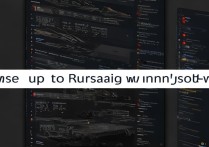

 冀ICP备2021017634号-12
冀ICP备2021017634号-12
 冀公网安备13062802000114号
冀公网安备13062802000114号